Anleitung für Anfänger: Wie man in Pokemon Go handelt - Tipps und Schritte
Wie kann man in Pokemon Go handeln? Pokemon Go hat sich seit seiner Veröffentlichung im Jahr 2016 zu einem weltweiten Phänomen entwickelt. Eine der …
Artikel lesen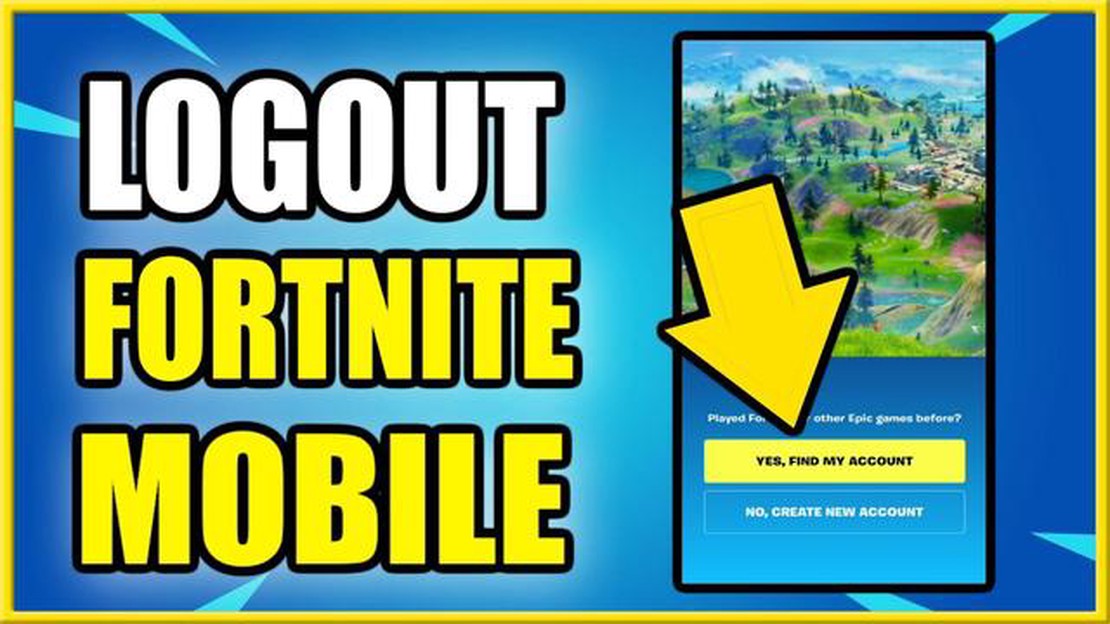
Wenn du ein Fortnite Mobile-Spieler bist und nicht weißt, wie du dich von deinem Konto abmelden kannst, mach dir keine Sorgen - wir haben alles für dich. Das Abmelden von Fortnite Mobile ist ein einfacher Vorgang, kann aber ein wenig verwirrend sein, wenn du neu im Spiel bist. In dieser Schritt-für-Schritt-Anleitung zeigen wir dir, wie du dich aus Fortnite Mobile ausloggst, damit du den Account wechseln oder einfach eine Pause vom Spiel machen kannst.
Schritt 1: Öffne Fortnite Mobile auf deinem Gerät. Sobald das Spiel geladen ist, siehst du den Hauptmenü-Bildschirm.
Schritt 2: Tippe auf die drei horizontalen Linien in der oberen rechten Ecke des Bildschirms, um das Menü zu öffnen.
Schritt 3: Scrolle nach unten, bis du die Option “Einstellungen” siehst, und tippe sie an. Dadurch wird das Einstellungsmenü geöffnet.
Schritt 4: Im Einstellungsmenü sehen Sie einige verschiedene Optionen. Tippe auf die Schaltfläche “Abmelden”, um dich von deinem Fortnite-Konto abzumelden.
Schritt 5: Es erscheint ein Bestätigungs-Pop-up, in dem ihr gefragt werdet, ob ihr euch wirklich abmelden wollt. Tippe zur Bestätigung auf “Abmelden”.
Und das war’s! Du hast dich erfolgreich von deinem Fortnite Mobile-Konto abgemeldet. Wenn du dich wieder anmelden möchtest, öffne das Spiel einfach erneut und gib deine Anmeldedaten ein. Jetzt, da du weißt, wie du dich aus Fortnite Mobile abmeldest, kannst du ganz einfach zwischen Konten wechseln oder eine Pause vom Spiel machen, wann immer du willst.
Das Abmelden von Fortnite Mobile ist ein einfacher Prozess, der in wenigen Schritten erledigt werden kann. Egal, ob du zwischen den Konten wechseln oder dich einfach von deinem aktuellen Konto abmelden möchtest, hier erfährst du, wie du es machen kannst:
Nachdem Sie diese Schritte ausgeführt haben, werden Sie bei Fortnite Mobile abgemeldet und kehren zum Anmeldebildschirm zurück. Von dort aus können Sie sich entweder mit einem anderen Konto anmelden oder das Spiel schließen.
Hinweis: Wenn du dich von deinem Fortnite-Konto abmeldest, werden weder dein Spielfortschritt noch von dir gekaufte Gegenstände gelöscht. Es trennt lediglich die Verbindung Ihres Geräts mit dem aktuellen Konto.
Denken Sie daran, sich von Ihrem Fortnite Mobile-Konto abzumelden, wenn Sie Ihr Gerät teilen oder ein öffentliches Gerät zum Spielen verwenden. So kannst du die Sicherheit deines Kontos gewährleisten und verhindern, dass andere auf dein Profil zugreifen.
Um sich von Fortnite Mobile abzumelden, müssen Sie zunächst die App auf Ihrem Mobilgerät öffnen. Suchen Sie nach dem bekannten Fortnite-Symbol auf Ihrem Startbildschirm oder in Ihrer App-Schublade.
Wenn du die Fortnite Mobile-App noch nicht installiert hast, kannst du sie aus dem App Store (für iOS-Geräte) oder dem Google Play Store (für Android-Geräte) herunterladen.
Sobald Sie die App gefunden haben, tippen Sie sie an, um sie zu öffnen.
Sobald Sie die Fortnite Mobile App auf Ihrem Gerät gestartet und sich angemeldet haben, müssen Sie das Menü-Symbol suchen. Dieses Symbol wird durch drei übereinander gestapelte horizontale Linien dargestellt und ist auch als Hamburger-Symbol bekannt.
Lesen Sie auch: Wer ist Geno in Fortnite? Entdecke die Hintergrundgeschichte und die Fähigkeiten von Geno in dem beliebten Videospiel!
Auf den meisten Geräten finden Sie das Menü-Symbol in der oberen rechten Ecke des Bildschirms. Je nach Gerät und Betriebssystem kann die Position des Menü-Symbols jedoch variieren.
Tippen Sie auf das Menü-Symbol, um das Dropdown-Menü zu öffnen, in dem Sie verschiedene Optionen und Einstellungen für Ihr Fortnite-Konto finden.
Lesen Sie auch: Beliebte Strategiespiele ähnlich wie Clash of Clans entdecken
Wenn Sie auf das Menü-Symbol tippen, erhalten Sie Zugriff auf Funktionen wie Kontoeinstellungen, Optionen im Spiel, Spielmodi und mehr.
Du kannst durch die verschiedenen Optionen im Dropdown-Menü navigieren, indem du auf dem Touchscreen deines Geräts nach oben oder unten wischst. Suchen Sie die Option “Abmelden” oder etwas Ähnliches.
Sobald Sie die Option “Abmelden” gefunden haben, tippen Sie darauf, um sich sicher von Ihrem Fortnite-Mobilkonto abzumelden.
Nachdem Sie die Fortnite Mobile-App auf Ihrem Gerät gestartet haben, gelangen Sie zum Hauptmenü, wo Sie sich anmelden oder ein neues Konto erstellen können. Um sich von Ihrem aktuellen Konto abzumelden, führen Sie die folgenden Schritte aus:
Über das Einstellungsmenü können Sie verschiedene Aspekte des Spiels anpassen, z. B. Audio, Steuerung und Grafik. Zum Zweck des Ausloggens konzentrieren wir uns auf die Kontoeinstellungen. Denken Sie daran, dass das genaue Layout des Einstellungsmenüs je nach verwendetem Gerät variieren kann.
Sobald Sie das Einstellungsmenü aufgerufen haben, können Sie mit dem nächsten Schritt fortfahren, um sich von Ihrem Fortnite Mobile-Konto abzumelden.
Sobald Sie das Einstellungsmenü in Fortnite Mobile aufgerufen haben, müssen Sie nach unten scrollen, um die Option zum Abmelden zu finden. Streichen Sie dazu mit dem Finger auf dem Bildschirm nach oben oder unten, bis Sie das Ende des Menüs erreicht haben.
Wenn du das Ende erreicht hast, solltest du eine Schaltfläche mit der Aufschrift “Abmelden” sehen. Diese Schaltfläche kann sich unter einer Unterrubrik wie “Konto” oder “Abmelden” befinden. Tippe auf die Schaltfläche, um mit dem Abmelden von deinem Fortnite Mobile-Konto fortzufahren.
Denken Sie daran, dass Sie sich mit der Abmeldung von Ihrem Fortnite Mobile-Konto aus dem Spiel abmelden und alle Fortschritte oder Käufe, die Sie getätigt haben, entfernen. Speichern Sie Ihren Fortschritt und stellen Sie sicher, dass Sie bereit sind, sich abzumelden, bevor Sie fortfahren.
Die Schaltfläche zum Abmelden in Fortnite Mobile befindet sich im Einstellungsmenü. Um darauf zuzugreifen, öffne das Spiel, tippe auf das Symbol mit den drei horizontalen Linien in der oberen rechten Ecke des Hauptmenüs, tippe auf das Zahnradsymbol, um auf die Einstellungen zuzugreifen, scrolle nach unten und tippe auf die Schaltfläche “Abmelden”. Dadurch werden Sie von Ihrem Fortnite Mobile-Konto abgemeldet.
Wenn du dich bei Fortnite Mobile abmeldest, wirst du von deinem Konto abgemeldet und zum Anmeldebildschirm zurückgebracht. Das bedeutet, dass du nicht auf deinen gespeicherten Fortschritt, deine Freundesliste oder deine Einkäufe im Spiel zugreifen kannst, bis du dich wieder einloggst. Merken Sie sich Ihre Anmeldedaten, damit Sie sich leicht wieder anmelden können, wenn Sie wieder spielen wollen.
Ja, du kannst dich bei einem anderen Konto anmelden, nachdem du dich bei Fortnite Mobile abgemeldet hast. Sobald du dich von deinem aktuellen Konto abgemeldet hast, gelangst du zurück zum Anmeldebildschirm, wo du die Anmeldedaten für das neue Konto eingeben kannst, in das du dich einloggen möchtest. So können Sie zwischen mehreren Fortnite Mobile-Konten auf demselben Gerät wechseln.
Ja, du brauchst eine Internetverbindung, um dich bei Fortnite Mobile abzumelden. Das Spiel muss mit den Servern kommunizieren, um dich von deinem Konto abzumelden und deinen Status zu aktualisieren. Wenn du keine Internetverbindung hast, kannst du dich nicht aus dem Spiel abmelden oder irgendwelche Online-Aktivitäten durchführen.
Nein, es gibt derzeit keine Möglichkeit, sich auf mehreren Geräten gleichzeitig aus Fortnite Mobile auszuloggen. Jedes Gerät hat seine eigenen Anmeldedaten und seinen eigenen Fortschritt. Wenn du dich auf einem anderen Gerät von Fortnite Mobile abmelden möchtest, musst du die gleichen Schritte auf dem jeweiligen Gerät ausführen, um dich von deinem Konto abzumelden.
Wie kann man in Pokemon Go handeln? Pokemon Go hat sich seit seiner Veröffentlichung im Jahr 2016 zu einem weltweiten Phänomen entwickelt. Eine der …
Artikel lesenWarum macht Brawl Stars so viel Spaß? Brawl Stars ist ein äußerst beliebtes Handyspiel, das die Spielewelt im Sturm erobert hat. Mit seinem rasanten …
Artikel lesenWie man den Sprachchat in Fortnite repariert Wenn du ein Fan von Fortnite bist, weißt du, dass Kommunikation der Schlüssel zum Erfolg im Spiel ist. …
Artikel lesenWas ist lokales Spielen bei Animal Crossing? Animal Crossing ist ein beliebtes Lebenssimulations-Videospiel, bei dem die Spieler in die Rolle einer …
Artikel lesenWarum kann ich in Clash Royale nicht gewinnen? Clash Royale ist ein beliebtes Handyspiel, das Elemente von Kartenspielen, Tower Defense und …
Artikel lesenWann kommt Roblox für die Ps4? Roblox, eine beliebte Online-Spieleplattform, hat auf verschiedenen Plattformen wie PC, Mobilgeräten und Xbox große …
Artikel lesen